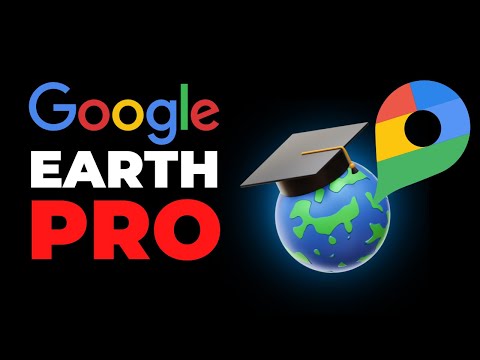Você está usando seu computador com Windows 10 e algo estranho acontece. Por algum motivo, quando você clica com o botão direito, o menu de contexto congela ou abre lentamente. Isso não deve estar acontecendo porque, embora o clique com o botão direito do mouse não seja usado tanto quanto o clique esquerdo, - mas ainda é um problema comum. Isso acontece principalmente porque, quando você instala programas, eles continuam adicionando suas entradas ao menu de contexto e, se um estiver mal programado, você pode acabar com um menu de contexto que não responde.
Se, ao clicar com o botão direito do mouse na área de trabalho ou no Gerenciador de arquivos, o menu de contexto congelar ou for lento para abrir em seu computador Windows, aqui estão algumas coisas que você precisa verificar para corrigir o problema.
Menu de Contexto congela ou demora a abrir
Não há necessidade de se preocupar, pois a solução do problema não é difícil. Basta seguir os passos abaixo e você ficará bem.
A primeira coisa é primeiro; você deve executar uma inicialização limpa do seu computador Windows 10. No estado de inicialização limpa, se você descobrir que o problema desaparece, será necessário desativar um programa após o outro e verificar se a desativação de algum melhora a situação.
Se isso não ajudar, você precisa inicializar normalmente e remover alguns itens do menu de contexto.
Aqui estão algumas mensagens que podem ajudá-lo:
- Remover itens do novo contexto
- Remover entrada CRC-SHA do menu de contexto
- Remover o item de menu de contexto "Dar acesso a"
- Remova o item Compartilhar do menu de contexto do botão direito do mouse.
Você também pode usar um editor de menu de contexto gratuito para remover os itens indesejados do menu de contexto. Neste post, estou falando do Easy Context Menu Editor. Se você tem o CCleaner no seu sistema, então você definitivamente pode usar isso, mas ele não tem muitas opções relacionadas ao Menu de Contexto para brincar.
OK, depois de fazer o download do software, não é necessário instalar nada, pois é um aplicativo portátil. Basta clicar no arquivo executável, seja 32 bits ou 64 bits, desde que seja o correto para o seu computador Windows 10.
Agora, a interface do usuário é fácil de entender. Você pode facilmente adicionar várias opções ou remover opções com apenas um clique do botão.
Você deve basicamente estar olhando para os itens adicionados pelo software de terceiros e desativar os que você não precisa.
Depois de terminar, basta clicar em "Aplicar alterações" e seguir em frente.

Outro problema que você pode encontrar é o Windows Explorer falhando quando você clica com o botão direito do mouse. Em tal situação, leia esse guia para resolver as coisas.
Posts relacionados:
- Menu de Contexto Fácil freeware permite adicionar Programa ou Ícone ao Menu do Click Direito
- O Windows File Explorer trava, congela ou parou de funcionar
- Correção: Windows 10/8/7 trava ou congela
- Editar, adicionar, remover itens do novo menu de contexto no Windows 10/8/7
- Explorador de jogos lento para abrir, congela, trava no Windows 7